HOME >Canvas /グラフィックソフト > Canvas Drawの特長
Canvas Draw の特長
Canvas Draw は大学の研究員/教職員/学生、医療現場の方々、ビジネスユーザー、建築デザイン/設計士の方々をターゲットとした
ユニバーサルグラフィックツールです。素材作成や技術的なドキュメントを作成する為の機能が満載されています。このソフト1つで、ドロー・画像・テキストの作成、レイアウト、編集全てを行えます。

Unicodeの対応
Unicode対応により、ギリシャ文字やアジア言語の入力、またフランス語やドイツ語などのように単語にアクセント記号を持つ文字の入力が可能となりました。
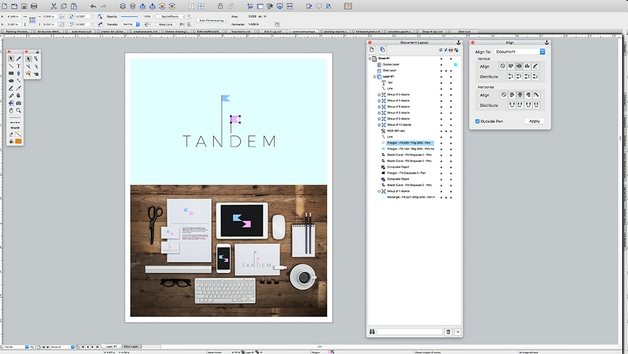
ワークスペースの最適化
ドッキングバーによるワークスペースの最適化を体験してみてください。頻繁に使用するパレットをドッキングバーに収納しておき、いつでもアクセスすることができます。また簡単にパレットの表示/非表示を切り替える事が可能です。
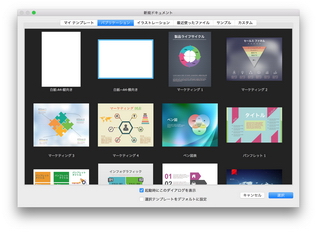
ユニークなグラフィックツール
Canvas Draw を起動すると一覧のテンプレートドキュメントへアクセスすることができます。また、白紙のイラストレーションやパブリケーションドキュメントを選択すると、ドキュメントをカスタマイズする為のオプションが搭載されています。
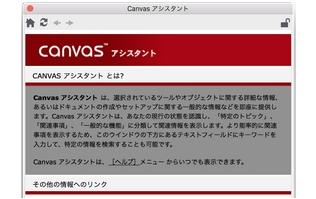
いつでもどこでもヘルプ機能
コンテキストセンスティブヘルプがアプリケーションに組み込まれています。ツールや機能を選択すると、その説明が表示されます。Canvasアシスタントはツールや機能に関する説明、現在作業している環境で何ができるか等のヘルプを提供します。
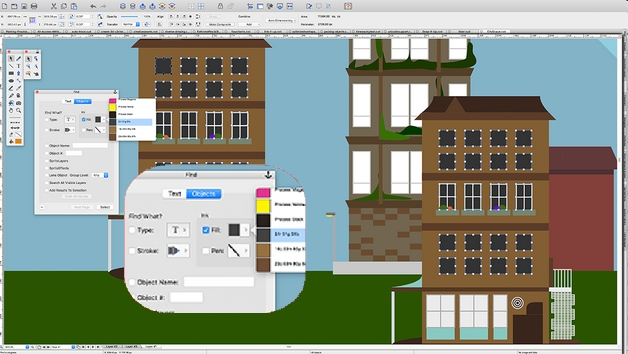
スマートな検索機能
検索コマンドで、テキストや特定のオブジェクトなど全てのものを検索することが可能です。名前、レイヤー、効果、フォント、ストローク、カラーでの検索も可能です。
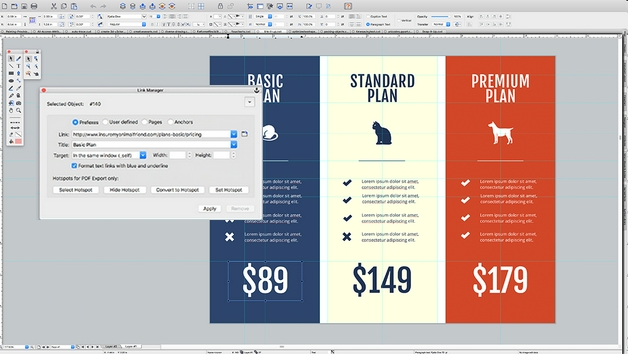
ハイパーリンク機能
ページ内のオブジェクトにハイパーリンクをつけて、特定のファイルやWebページ、イントラネットに飛ばして情報を参照させることができます。mailto: 機能でEmailへリンクをはったり、アンカーを定義したりすることもできれば、ドキュメント内のグラフィックにホットスポットを適用しPDFで書き出すこともできます。ハイパーリンクポインターでリンクが正しく貼られているかどうかもチェックできます。
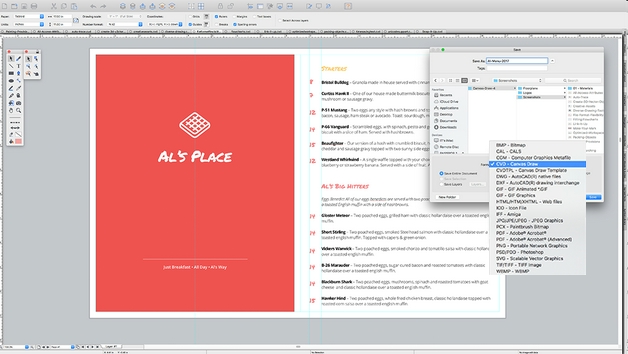
多様なファイル形式
プロパティーを基に地図上のオブジェクトに異なる形状を適用し分類することで、
Canvas Draw は多くの読み込み、書き出しファイル形式に対応しています。(2Dのベクトルグラフィック、画像、テキスト、AutoCAD、webファイル)
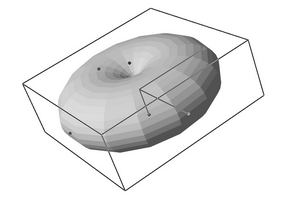
ドローやテキストオブジェクトを3D表示
押し出しコマンドを使うとオブジェクトを3Dのオブジェクトのように見せることができます。オブジェクトを押し出すには、平行、回転、スイープなどのスタイルや光源、光の強さ、光の色、回転角度などのオプションを利用して設定を行います。
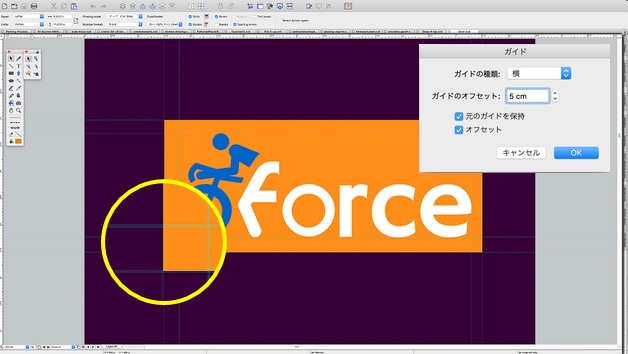
ガイドを引いて楽々作業
補助線としてガイドを引き、線にイラストやテキストを吸着させ指定の位置へ容易に配置することができます。ガイドは数値でも入力することができます。既存のガイド線からの距離を指定してガイド線を作成することもできます。
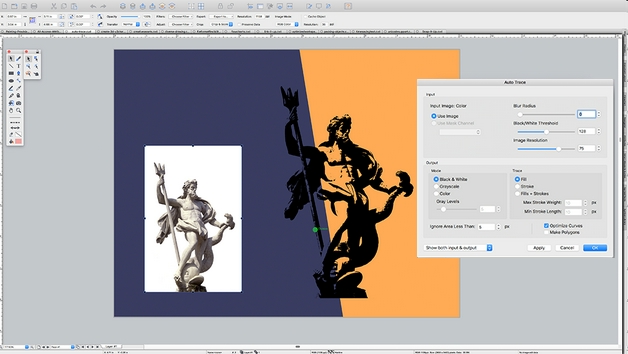
自動トレース機能
自動トレース機能を使って画像をトレースしベクトルオブジェクトを作成することができます。特定のイメージチャンネルに対してトレースを行い、ベクトルオブジェクトを作成することもできます。
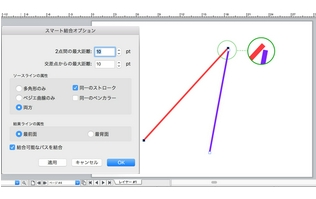
ベクトルパス結合機能
スマート結合機能を使って2つ以上の開いたベクトルパスを結合し1つのオブジェクトに結合することができます。結合する前に2つのポイントの距離を定義したり、線の属性を変更したり、長さを調整したりすることができます。
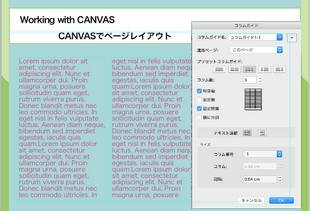
ページのレイアウト
段落をセクションに分けて作業することができます。ニュースレター、パンフレット、その他多くのドキュメントで活用できます。横線に対してカラー、筆ペン、ネオン、平行線、シンボル、ペン、点線などを選択し適用することができます。また、線の長さや線と線の距離間も自由に操作することができます。

画像をパスでカット
画像を土台にベクトルやテキストオブジェクトの形状に切り抜くことができます。
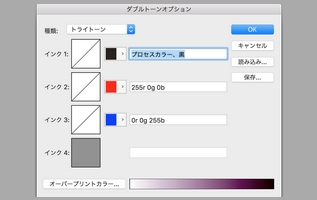
イメージモードオプション
ダブルトーンイメージの作成- 黒ともう1色で印刷されたグレースケールイメージまたはモノクロ、3色、4色など、トーンの領域を調整して色見を楽しむことができます。トーンを抑えた色から印象的な色までフレキシブルに設定が行えます。

パスから選択範囲を作成
ベクトルパスを使って、画像内の選択範囲を指定することができます。この機能を使うと、ドローツールを使って複雑な形を描き、その形状で画像に選択範囲を作成することができます。
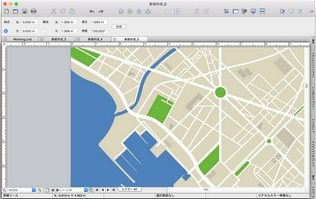
選択範囲からパスを作成
選択したイメージの領域をベクトルオブジェクトへ変換することができます。航空写真、風景、その他の画像領域の一部を選択し、イメージメニューの[選択範囲からパス]を選ぶと、選択した領域がトレースされベクトルパスが作成されます。このベクトルパスを利用してグラフィック編集をすることができます。

多才なドローツール
線、長方形、楕円、弧ツールに追加し、グリッド、多辺形、同心円、キューブ、ら旋のような複雑な形状を描く為のツールも搭載されています。曲線ツールで、任意の形状のオブジェクトパス(オープン/クローズパス可)を作成し編集することができます。SpriteEffectsおよびベクトルエフェクトを使用することで既存のアートワークをひと味違ったものにすることができます。
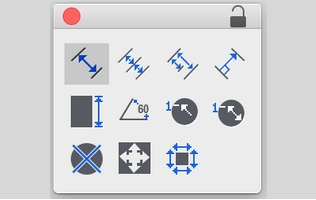
寸法ツール
11個の寸法ツールは複数の計測単位をサポートします。 ANSI、DIN、およびJISなど業界標準に準拠させ、オブジェクトの寸法を表示することも可能ですし、独自にカスタマイズしたものを使用することも可能です。これらの寸法ツールは、ドキュメント内に配置したオブジェクト間の水平、垂直、斜め、及び垂直線の距離を正確に計測することができます。オブジェクトを描くと表示サイズ情報が表示され、直径、半径、角度、面積、および周囲を計測することができます。
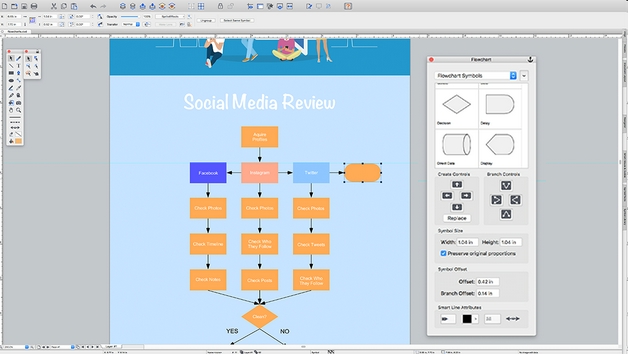
アノテーションツールとフローチャート
アノテーション(注釈)ツールで図やイラストにラベル、吹き出し、コメントを追加することもできれば、フローチャートやフロー図を容易に作成することもできます。オブジェクトに接続線をつければフロー図はできあがりです。オブジェクトと接続線はコネクトされているので、オブジェクトを移動すると接続線はそれに沿ってシームレスに移動します。
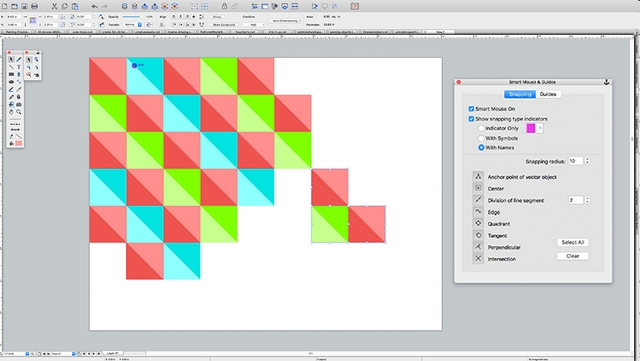
吸着オプション
吸着オプションは、他のオブジェクトに対して相対的な位置に正確にオブジェクトを描画するのに役立ちます。 ある線に対して平行または垂直な角度で線を描画することもできれば、あるオブジェクトの内部に円を描いたりすることもできます。また、オブジェクトの中心点から描画を開始することもできます。
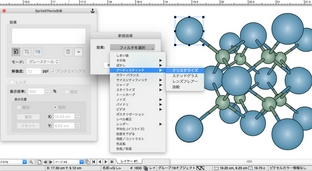
Spriteテクノロジー
Sprite技術により、いつでも画像フィルタの効果や透明効果をイラストやグラフィックスに適用しながら作業することができます。Sprite技術を使うと、元のイラストやグラフィックオブジェクトは効果適用後もオリジナルの状態が維持されます。
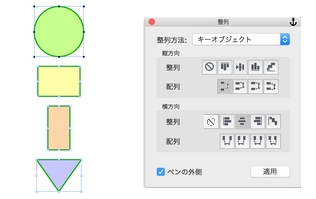
瞬時に整列
シングルオブジェクトでもグループ化されたイラスト/テキスト/画像オブジェクトでも瞬時にドキュメント上に整列、配列することができます。
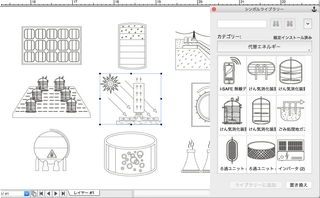
特殊シンボルが満載
多くの特殊なシンボルが搭載されています。自分で作成したオブジェクトもシンボルライブラリに登録しておくことができます。シンボルはベクトルオブジェクトのみならず、テキスト、コンポジット、またはペイントオブジェクトからも作成し登録することが可能です。あるシンボルを別のシンボルへ置き換えた場合は、変更がドキュメント内のシンボルにも自動的に反映されます。
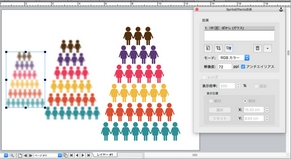
優れたSpriteEffects機能
SpriteEffectsを使用すると、画像オブジェクトのみならず、ベクターオブジェクト、テキスト、およびグループ化されたオブジェクトに対しても、ぼかし、ソラリゼーション、反転などの画像効果を適用することができます。この技術は、あらゆるグラフィック作業に対して高い柔軟性を提供します。一時的に効果を適用、効果の設定を調整、適用した効果の順序を変更、またそれぞれの効果を状況に応じて非表示にしたり取り除くこともできます。オブジェクトを画像に変換する必要はなく、いつでもオリジナルの状態を維持したまま編集可能となります。
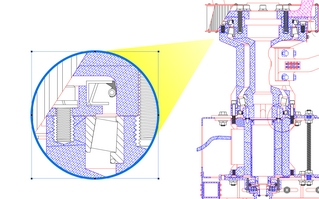
グラフィックや図面をハイライト
レンズオブジェクトを使用してグラフィックや図面の一部の領域を拡大しハイライトすることができます。任意の拡大率を設定した後も、グラフィック効果を適用することが可能です。

透明効果
SpriteLayersは元のオブジェクトに影響を与えることなく、イラスト、テキスト、画像に対して透明度を適用することができます。透明度は塗りまたはペンにまたは両方に対して適用することができます。また、一度効果を適用しても後でいつでも取り除くことが可能です。
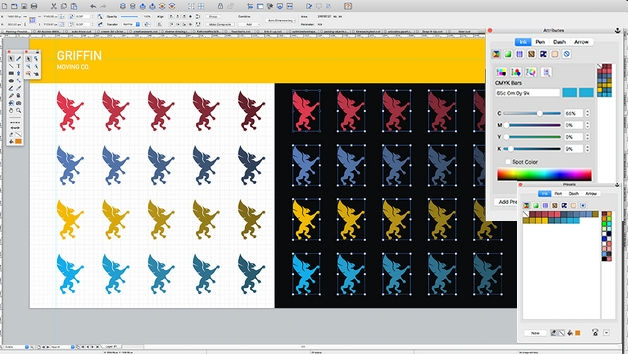
ペイントツール
Canvas Draw のペイントツールパレットは、マーカー、エアーブラシ、ペイントブラシのようなツールに加え、クリエイティブな効果を与えるネオンやブレンドのようなツールを搭載しています。ペイントツールパレットには、画像を選択、レタッチ、カラー修正、クローンの作成をするようなツールも用意されています。画像編集モードにすると、多数の画像フィルタや効果ツールへアクセスできます。
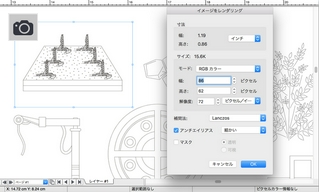
カメラツールですばやくキャプチャ
カメラツールを使用してドキュメント上の任意の領域をキャプチャし、ペイントオブジェクトを作成することができます。解像度、カラーモード、およびその他のオプションを設定し画像をレンダリングします。キャプチャする際は、オブジェクトをあらかじめ選択することなく、画面上のすべてのオブジェクトまたは一部の領域を対象に行えます。
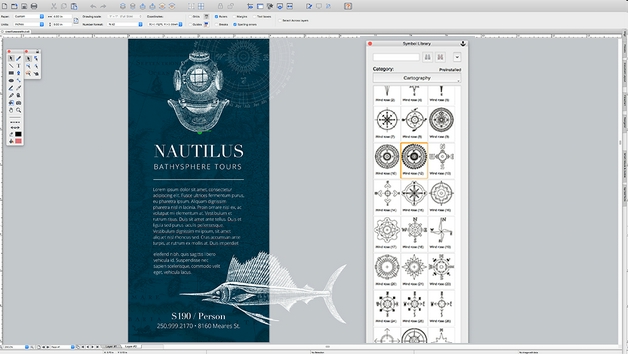
オブジェクトを混在して作業
ベクトルと画像オブジェクトのみならず、テキストオブジェクトも同時に一緒に作業ができます。異なる種類のファイルをインポートしてドキュメント上に配置しながら作業する方法もあれば、イラスト、画像、テキストツールを使用して最初から独自のドキュメントを作成する方法もあります。また、画像やアートワークは、透明効果、ベクターエフェクト、テキスト効果、その他多くの画像フィルタや特殊効果を利用して、見映えよい形に完成することが可能です。
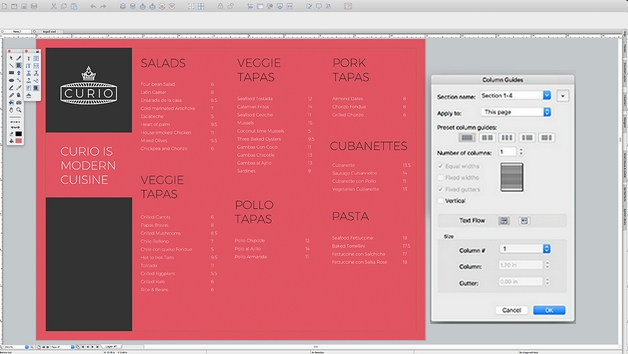
豊富なツールを満載したテキスト機能
コラムを作成しテキストを入力し書式設定を行い、編集や微調整をした後、文字に効果を適用したり、オブジェクト内にテキストを回り込ませたり、オブジェクトを回避してテキストを配置したり、さらにはパスにテキストを結合させたりと言ったような様々なテキスト機能が搭載されています。
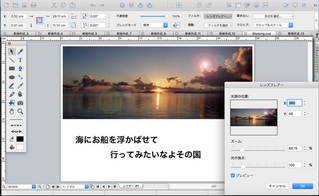
画像の編集
Canvas Draw に搭載されたツールとフィルタを使って洗練されたイメージを作りあげることができます。コンポジットオブジェクトの作成、写真のタッチアップ、透明効果の適用、ピクセルのクローン作成など多くの画像編集ツールが用意されています。
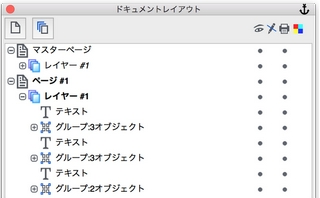
ドキュメントレイアウトパレット
ドキュメントレイアウトパレットはオブジェクトの階級を表示します。この機能を利用することで、プロジェクト毎に異なるオブジェクト、レイヤー、ページへとナビゲートすることが出来ます。ドキュメントレイアウト内のテキスト、イラスト、イメージオブジェクトは容易に選択が可能です。新しいページやレイヤーの追加をしながらコンテンツの管理が行えます。
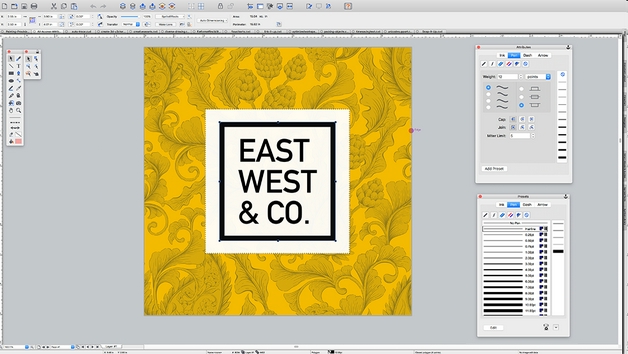
プリセットパレット
マウスのクリック1つで、塗りインクとペンインク、ペンスタイル、点線、矢印と言ったプリセットパレットにアクセスできます。独自のプリセットパレットを作り、保存して再利用したり、プリセットパレットを他の人と共有することも可能です。
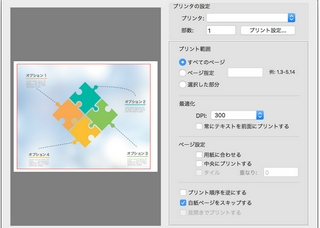
プリント機能
正確なカラーマネージメント機能、お使いのプリンタにおける画像解像度の最適化、汎用的な画像形式への対応等、見栄えの優れた印刷物出力に向けてトータル的なコントロールを提供します。
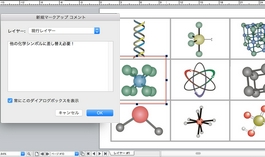
ドキュメント上でのコミュニケーション
マークアップペン、マークアップハイライター、楕円赤線ツール、長方形赤線ツールは、グループで作業する場合にとっても便利なツールです。プロジェクトにおけるアイデアやコメントをお互い共有したり交換したりすることができます。変更を記し、注意や修正を必要とする可能性のあるオブジェクトにコメントを追加することで、コミュニケーションを容易にします。マークアップオブジェクトは、別のレイヤーに配置しておくことも出来、印刷の際はオン/オフを切り替えることができます。
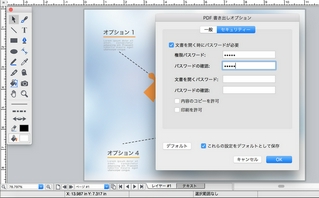
共有
他の人とドキュメントを共有するにあたり、暗号化とパスワード保護をファイルに適用する事で、安心してファイルをPDFへエクスポートすることができます。
エクスポートする際は、どのような形でエクスポートするかの詳細を設定し、PDFに変換した後もCanvas Drawではドキュメントを編集する機能を維持します。



